2018.07.05時点でのバージョンは7.5(4.1.100)。
デフォルト状態でSteamフォルダにインストール。
マーベラスデザイナーを起動するとデフォルトのプロジェクトファイルが見つからないという注意メッセージのダイアログボックスが表示された。
本来あるはずのアバターなどがライブラリに全くない状態で起動する。
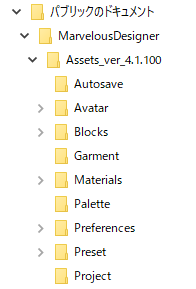 原因
原因マーベラスデザイナーの初回起動時に素材ファイルがパブリックのドキュメントフォルダに展開されるのだが、フォルダ名が”~4.1.99”となっているため、マーベラスデザイナーの環境設定で指定されているパスと異なるため。
対処法
初回起動時に単位や言語の設定ダイアログが出ているうちに、アセットフォルダの名前を”~4.1.100”に変更する。
Steam側がインストーラーを修正してくれないと今後も同じ不具合が続くと思われる。
メモ
WEBマニュアルチェック中、抜粋、手探り覚書き。
- ツールアイコンの右下に”◢”の付いているものはアイコン長押しで別ツールが現れる。投げ縄選択などが隠れている。
- 2D画面の選択系ツールはダブルクリックで折れ線選択モードになる。
- 右クリックメニューは対象要素を右クリックで呼び出すこと。
右クリックした要素が操作の基準になる。 - 縫合部分で併合(マージ)できる(外周ラインの重複、交差が発生しないこと)。
- 縫合ツールを長押しすると複数縫合ツールが出現する。
- 変形の基準、ピボットポイントを動かすにはピボットポイントをダブルクリック。
- 縫合を含んだシンメトリ編集可能。Ctrl+D。
- ウィンドウ右上にモード切替リストがある。UV編集はモードが別。7.5。

- フラット化ツールはエンターで確定(他にもエンターで確定する操作がある)。布の外周線カーブを直線化して生成できる(後から修正する手間が無い)。
- 3D画面の布をクリック、ギズモの右上に出る照準マークをクリックするとアバター表面にアバウトに布を移動配置できる。便利。
- 3D選択系ツールは2D画面でも操作できたりする。選択しやすい方で選ぶと簡単。
- LMBでツールのドラッグ中などに右クリックかF1キーで数値設定ダイアログが出る。
- 描線ツール系は、Ctrl+LMBでカーブポイントで曲線を描ける。
- Alt+1~8?で3D画面の表示状態を変更するショートカット。
歪みマップ系のウェイトが見づらい。7.5の仕様か、設定か。
Alt+1.テクスチャ厚みあり
Alt+2.テクスチャ厚み無し
Alt+3.無地
Alt+4.半透明
Alt+5.メッシュ
Alt+6.圧力分布 KPa
Alt+7.歪みマップ %
Alt+8.フィットマップ 着れない~きつい - ツール類は概ね、選択ツール、描画ツールの2モードで分かれている。
- トレース用の参考画像は2D画面で、右クリック>>背景画像追加、で配置できる。再調整も同様の操作。
- 布に張り付ける画像は、2D画面の[グラフィック(2Dパターン)]ツールで布の内部に配置する。これもトレースに利用出来る。
- [追加の厚さ-レンダリング(mm)]=布の厚み。Alt+1、[テクスチャ厚みあり]、表示モードで視認出来る。3Dモデルエクスポート時にも有効。断面の形状は、[側面のカーブ化]>>曲率、で丸、角。[二重表現]で二枚重ねのような断面になる。
- [追加の厚さ-衝突(mm)]。アバターや布の衝突判定のマージン。隙間が開く。

- アイコン、機能の有効/無効の差が見た目に殆ど変化無いので、現在、何ツールを使用しているのかが把握しづらい。そのせいでメイキング動画も理解しづらい。
- 言語を日本語にしていると一部のツールのポップアップTipsが□□□□□□□という表示になる。英語表示では問題ない。言語切り替えには再起動が必要なので面倒。
- 編集状態によって、やりたい操作が利いたり利かなかったりする。○○中は○○が表示されない、○○が効かない等。
- モデルエクスポート:OBJ(選択のみ)で出力する場合、
[統合されたUV座標] 有効
[統合テクスチャ] 無効
[テクスチャファイルと一緒に保存(ZIP)]で保存するとZIPアーカイブにPBRテクスチャとまとめて出力される。[統合されたUV座標]を無効にすると、UV座標からはみ出す(テクスチャ画像のスケールにUVの拡大で対応している?)。FBXで出力するとアバターも含めて全ての要素が一緒に出力される。薄い、厚い…布の厚さ。プレビュー表示あり。厚さが有効だと出力メッシュが表裏で二重になる。

- 線(3Dパターン)、線(アバター)の消去は線ツールまたは対応する選択ツールにて、3D画面でCtrl+A、DEL。
- シミュレーションのレスポンス
布のプロパティで、シミュレーション属性>>粒子間隔(mm)の数値が大きいほど処理が軽く、粗い。小さいほど処理が重く、精細。
シミュレーション不要な部位はフリーズしておく。
環境>>シミュレーション属性>>プロパティエディター>>使用中のCPU数。 - いろいろな操作がドラッグ&ドロップに対応している。便利。
- レイヤークローンは外周と内部線が縫合される。
- 形状保持:Solidify。布切れ単位で指定。なるべく保存した形状を保つ。
- ダーツ。ダーツツール、または分断点を右クリック、メニューから(トレースラインが作成されて邪魔)。外周をまたぐ内部線でカットしても良い。
- 内部線と縫い目には折り目の角度を設定することができる。
表面、手前に折れる:0° ~ 平行:180° ~ 裏面、奥へ折れる:360° - 腕まくり。メッシュ選択→垂直/水平ロールアップ。ピン固定、2D画面での選択など併用しないと難しい。
- 布地は表、裏、側面、で別の色、テクスチャなどを設定できる。
- Adobe系のカラーパレット、スウォッチを読み込める。*.ace ; *.ase
- 二枚の布をボタンだけで留めるとすぐめり込んで戻ってこなくなる。ボタンだけでなく縫合で留める方が良さそう。ボタンが布から浮いているのはプロパティで調整可能。
ビューのパース設定など
3D画面で右クリックメニュー>>カメラ属性>>Default Camera
プロパティウィンドウで設定。
レンズ:Lens>>視野:Field of view、初期値=40。
高くするとパースがきつく、低くするとパースが緩くなる。
配置仮想円柱:Bouding Volume
布を配置するための円柱と点。
アバター>>アバター編集>>アバター編集ダイアログボックス>>配置タブ
配置円柱 *.pan
配置点 *.arr
アセットから読み込んでサイズ調整するか、自分で円柱を一つずつ追加して作成する。
モジュラー機能
衣装の襟、袖など共通のブロックを定義しておき、素材として組み合わせる機能。
ブロックを自作する場合、右上のプルダウンメニューからモジュラーモードに切り替えて行う。ブロックエディターでTシャツ、スーツなど衣装に適したモジュラーのテンプレートを選択し、ブロックを定義する。ブロックの保存もブロックエディター内で行う。*.zblc形式。
しわの付け方、あれこれ
固定(Freeze)を活用A側、B側、圧力上げ。膨らむ。
A側を固定、B側の収縮を大きくすると皺が付く。
B側を固定、A側の収縮も同様に。皺が付く。
A、Bを形状保持、圧力ほどほど。
参考
https://youtu.be/IhaLA_Hy2m0?t=353
ピン、タックを使う
- 3D画面選択ツールでWキーを押しながら衣装をLMBクリックでクリック位置にピンを追加。ただし、単点なのでピンを選択しづらい。
- 3D画面のラインタックツールアイコンは表示非表示切り替えのメニューが無い。何かの拍子に消えてしまうと個別で復活は出来ないようなのでビューの初期化で復活させる。バグ?
- ラインタック=衣装⇔衣装。アバターにラインタック=アバター⇔衣装。右クリックメニューでラインの始点・終点を反転可能。削除は、ライン部分→全体削除、頂点部分→頂点のみ削除。
生地のプロパティ
シェーダー変更
布地のプロパティでプリセットを選べる。
材質>>タイプ>>
PBRテクスチャ出力には反映せず、見た目が変化するだけ?
(メタル設定でもメタリックマップは出力され無い)
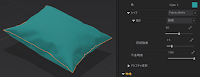
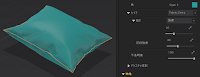
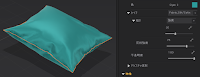
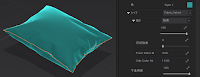
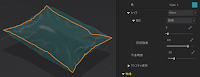
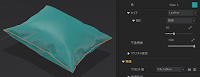
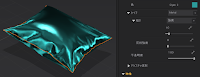
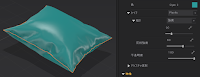
物性変更
布地のプロパティで布の物理特性をプリセットから選択や、変更できる。多すぎて訳が分からないし、以前体験版で見たものとリスト、名前が違う……?レザーとシルク、デフォルト、の3つ程度のお気に入りを使い分けるのが良さそう。英語名でなじみもないのでどんな材質なのか覚えるのが難しい。いちいち物理シミュレーションで確認するのも遅くて手間。
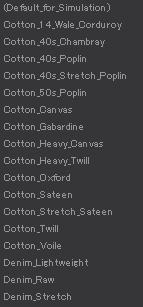
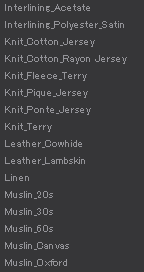
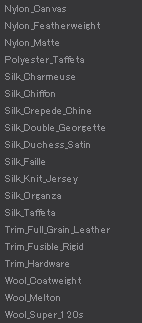
芯/?き(フォントが小さくて読めない):Bond/Skive
布地の硬さを柔らかくしたり硬くしたりする。細かいパラメータをいじらず、こちらでアバウトに調整する方が楽かもしれない。
アバター
アバターの表示/非表示:Shift+A
非表示でも有効状態だと衣装の物理演算で干渉する。
ポーズを変更するためのボーンが表示される。
編集するべきでないボーンが多数表示されてしまうため、ボーンを選ぶのが難しい。
ボーンを移動すると関節が外れて手足が伸びてしまう。選択ボーンのみ初期位置へ戻すことは出来ないようで、Undoかオールリセットでしか戻せない。
インバースキネマティクスでの編集は無い様子。関節を回転させてポースを作る。
腰のボーンが最上位の親ボーン。
Collada、FBXで書き出し、別のソフトで編集できるのかもしれない(未調査)。
ポーズ変更はシミュレーション実行中でないと手足が衣服を貫通してしまい復元が難しい。
ライブラリにポーズが登録されている。自作のポーズを保存、登録出来る。
ファイル>>名前を付けて保存>>ポーズ
ライブラリからポーズを読み込むと物理演算を実行しながらポーズが変更されていく。
ポーズを変更する前に、衣装を合わせておかないと都合が悪い。
シミュレートされると困る場合は衣装をフリーズしておく。
プリーツの簡単な作り方
- ベルトになる布を作成。
- プリーツになる布を作成・・・ベルトをコピペして横幅変形300%。
- プリーツの両幅を選択して右クリック、内部線の作成(中間)>>分割数=14。
- 内部線で布の外周に分割点を追加(プリーツ部分に分割点が必要)。
- プリーツ折りたたみツールで内部線をまたいでダブルクリック。
- ナイフプリーツ、内部線数=3
- プリーツ縫い付けツールでベルト→プリーツ、の順番で指定する。
- ベルト側を[固定(Freeze)]。プリーツ側を[強化(Strengthen)]。
- シミュレーションスタート。
- プリーツの[強化]を解除。
3D画面でシミュレーション停止中に間違って布を動かしてしまった時
Undoで戻るか、右クリックメニュー>>縫い合わせられたパターンに移動
 →
→ 
わざわざシミュレーションをやり直す必要は無い。
回転させてしまうと戻せない(?)。
公式サイトのストア利用
公式サイトを利用するにはアカウントの作成が必要。ストアで衣装を購入できる。
無料(FREE)のフィルタリング項目があるが出てこないものがある。全アイテム表示でページ送りして確認しないと見つけられない。
使い道が無くても、とりあえず購入だけしてダウンロードしなくても良い。テクスチャ、布地の利用や、衣装作成の参考に出来るかもしれない。
無料(FREE)の衣装だけをカートに入れ購入操作をしてもクレジットカードなどの入力は必要なく、すぐに購入が完了する。
購入したアイテムは自分のプロフィールのページからダウンロード出来る。
体験版ソフトもここから再ダウンロードできる(期限が切れたら起動は出来ない)。
ストアで購入した衣装ファイルには、サムネイルの添付されていないもの、ファイルサイズが妙に大きいものがある。一度Marvelous Designerに読み込み、衣装を保存し直すと、サムネイルが生成され、ファイルサイズも小さくなる(逆にファイルサイズが大きくなるものもあるが、わずかの差)。
もし保存で不都合が生じたら、再度ダウンロードしてくれば良い。
参考リンク
公式サイト
https://marvelousdesigner.com/
チュートリアル、衣装ファイルの販売など。無料商品あり。
公式Youtubeチャンネル
https://www.youtube.com/user/marvelousdesigner3
再生リストを7.5のNew Featuresからさかのぼっていくと便利機能を把握できて良い。
プリーツスカート
画像トレース
アバターのポーズを変更
.Too、日本語訳リリースノート
http://www.too.com/product/software/cgcad/marvelousdesigner/
過去のリリースノートで新機能紹介が日本語で書かれているので把握しやすい。
https://marvelousdesigner.com/
チュートリアル、衣装ファイルの販売など。無料商品あり。
公式Youtubeチャンネル
https://www.youtube.com/user/marvelousdesigner3
再生リストを7.5のNew Featuresからさかのぼっていくと便利機能を把握できて良い。
プリーツスカート
画像トレース
アバターのポーズを変更
.Too、日本語訳リリースノート
http://www.too.com/product/software/cgcad/marvelousdesigner/
過去のリリースノートで新機能紹介が日本語で書かれているので把握しやすい。


0 件のコメント:
コメントを投稿